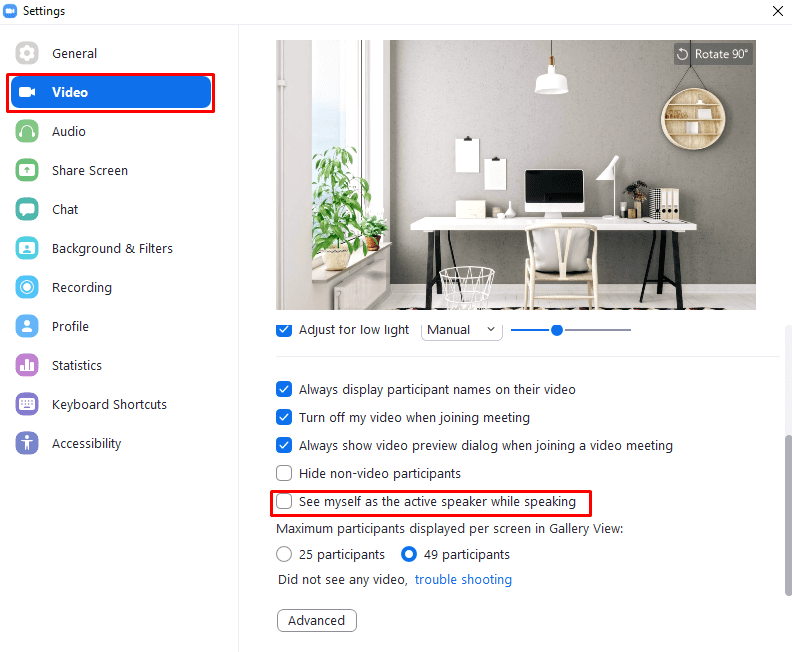जब उपयोगकर्ता वीडियो कॉल करते हैं तो ज़ूम द्वारा उपयोग की जाने वाली प्रमुख विशेषताओं में से एक स्वचालित फ़ोकस स्थानांतरण है जिसके आधार पर उपयोगकर्ता बात कर रहा है। डिफ़ॉल्ट "सक्रिय स्पीकर" दृश्य में, जितने संभव हो उतने प्रतिभागियों को शीर्ष पर दिखाया जाता है विंडो जबकि वर्तमान में बोलने वाले उपयोगकर्ता को अग्रभूमि में रखा गया है और अधिकांश स्क्रीन पर कब्जा कर लेता है स्थान। यह वर्तमान में बात कर रहे व्यक्ति का ध्यान आकर्षित करने के लिए डिज़ाइन किया गया है और अधिकतर प्रभावी है। हालाँकि, जब कई लोग बोल रहे हों या किसी अन्य उपयोगकर्ता के पास उनके माइक्रोफ़ोन द्वारा पृष्ठभूमि का शोर हो, तो यह सुविधा समस्याओं में चल सकती है।
डिफ़ॉल्ट रूप से, ज़ूम केवल आपके वेबकैम फ़ीड को स्क्रीन के शीर्ष पर छोटे वेबकैम वीडियो की पंक्ति में दिखाता है, भले ही आप सक्रिय स्पीकर हों। यह आम तौर पर बहुत अधिक समस्या नहीं होती है, क्योंकि जब आप बात कर रहे होते हैं तो आपको वास्तव में खुद को देखने की आवश्यकता नहीं होती है। यदि आप चाहें तो ज़ूम आपको इस व्यवहार को बदलने की अनुमति देता है। इस सेटिंग को बदलने के कारणों में से एक यह है कि आप देख सकते हैं कि आपने सक्रिय कब लिया है अन्य सभी के लिए वक्ता की भूमिका, यह इस बात की पुष्टि के रूप में भी कार्य करता है कि आप मौन में बात नहीं कर रहे हैं माइक्रोफोन।
यदि आप सक्रिय स्पीकर होने पर अपना वेबकैम देखने में सक्षम होने के लिए सेटिंग बदलना चाहते हैं, तो आपको सेटिंग में जाना होगा। सेटिंग्स तक पहुँचने के लिए, ऊपरी-दाएँ कोने में अपने उपयोगकर्ता आइकन पर क्लिक करें, फिर “सेटिंग्स” पर क्लिक करें।
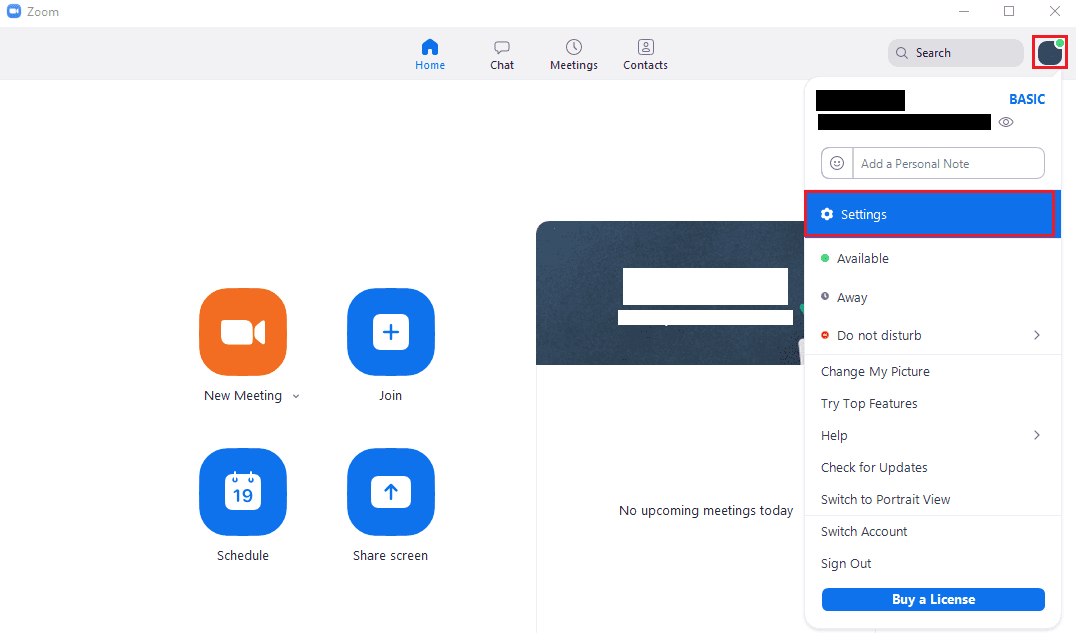
एक बार सेटिंग्स में, "वीडियो" टैब पर स्विच करें और "बोलते समय खुद को सक्रिय स्पीकर के रूप में देखें" लेबल वाले चेकबॉक्स पर टिक करें।
युक्ति: यह सेटिंग केवल तभी प्रभावी होती है जब आप "सक्रिय स्पीकर" दृश्य का उपयोग कर रहे हों। यदि आप "गैलरी" दृश्य का उपयोग करते हैं तो इसका कोई प्रभाव नहीं पड़ेगा।